
Android зависает на экране загрузки? Отремонтируйте его с помощью эффективных приемов

«Мой Android телефон не включается. При попытке включения он остается в режиме загрузки, хотя до этого был выключен около 8 часов. Что мне делать?»
- Из Quora
Вы сталкиваетесь с проблемой зависания экрана загрузки Android Android устройства при попытке его включения? Это одна из самых неприятных проблем, с которыми может столкнуться пользователь Android . Эта проблема может возникнуть в любой момент без предупреждения. Чаще всего она проявляется при попытке установить новые обновления или установить приложения из неизвестных источников.
Проблема зависания Android на экране загрузки может возникать по нескольким причинам, и существуют некоторые решения. Хотя устранение этой проблемы может показаться сложным, вы все же сможете ее решить. Продолжайте читать эту статью, чтобы узнать, как исправить проблему зависания Android устройства на экране загрузки.
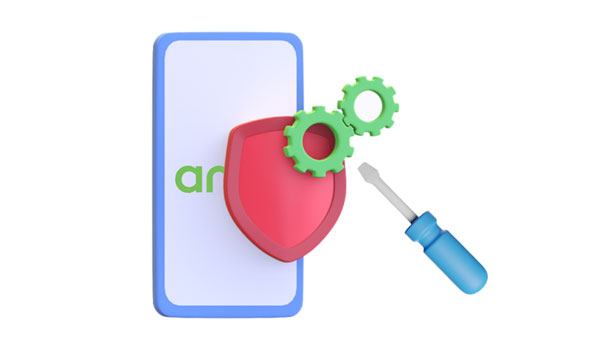
Почему мой телефон зависает на экране загрузки? Существует несколько причин, по которым ваше устройство Android может зависнуть на экране загрузки с логотипом. Ниже перечислены некоторые распространенные причины зависания телефона на экране загрузки с логотипом.
Устройства Android великолепны, потому что их операционная система и приложения обладают широкими возможностями настройки. Устройство Android можно перепрошить, получить root-права, разблокировать и модифицировать. Операционная система Android — одна из самых гибких операционных систем на рынке.
Вероятно, вы столкнетесь с этой неприятной проблемой при изменении или настройке программного обеспечения. Манипулирование и настройка программного обеспечения могут привести к зависанию телефона на экране загрузки с логотипом, поскольку это может вызвать несовместимость между аппаратным и программным обеспечением или повреждение файлов. Эта проблема может возникнуть, если телефон некорректно выключается или перезагружается после установки новой программы или приложения, в результате чего поврежденные файлы остаются на месте.
Еще одна распространенная причина зависания телефона на экране загрузки с логотипом — это некорректные или проблемные приложения. Если на телефон недавно были установлены приложения, несовместимые с его операционной системой, или если было установлено особенно большое приложение, это может привести к зависанию телефона во время запуска.
Одной из возможных причин может быть программный сбой, который препятствует завершению процесса загрузки телефона или приводит к сбою во время запуска.
Если ваше устройство Android зависло на этапе загрузки, это может быть связано с неисправностью карты памяти. Телефон Android может не загрузиться с неисправной картой. Карта памяти хранит важные системные данные, необходимые для загрузки и корректной работы устройства. Если эти данные повреждены или недоступны, ваш телефон может зависнуть на экране загрузки с логотипом.
Если вы недавно выполнили сброс настроек до заводских на своем Android устройстве и обнаружили, что оно зависло на экране загрузки, есть несколько возможных решений, которые вы можете попробовать. Сброс настроек до заводских может привести к тому, что телефоны Android зависнут на экране загрузки из-за поврежденной или устаревшей прошивки.
Вы столкнулись с проблемой зависания экрана загрузки на Android и хотите узнать о возможных решениях? Вы можете легко применить описанные ниже методы, чтобы исправить проблему зависания при загрузке вашего Android телефона. Читайте дальше, чтобы узнать больше о возможных решениях:
Это первая процедура, которую следует выполнить, если ваш телефон завис на экране загрузки. Для перезагрузки Android телефона необходимо удерживать нажатой кнопку «Питание» до появления меню. Затем выберите опцию «Перезагрузка». После этого ваш Android телефон автоматически перезагрузится.

Крайне важно убедиться, что все приложения полностью закрыты перед перезагрузкой устройства. Если после перезагрузки экран загрузки по-прежнему отображается, то, вероятно, проблема связана с операционной системой или оборудованием.
Если телефон Android зависает на экране загрузки, это может указывать на проблему с питанием. Попробуйте зарядить телефон, чтобы проверить, решит ли это проблему. Подключите зарядное устройство к устройству и вставьте его в работающую розетку или USB-порт. Держите телефон подключенным, пока он не зарядится достаточно, чтобы вы могли снова получить к нему доступ.

Функция безопасного режима на устройствах Android позволяет загрузить устройство и выявить потенциальные проблемы с операционной системой. Если ваш телефон завис на экране загрузки, это может быть связано со сторонним приложением или чем-то еще, вызывающим проблему. Вход в безопасный режим может помочь диагностировать проблему и, возможно, устранить ее.
Шаг 1. Нажмите кнопку «Питание» на вашем устройстве Android и удерживайте ее около 30 минут, пока устройство полностью не выключится.
Шаг 2. Через некоторое время нажмите кнопку «Питание» на вашем устройстве Android и удерживайте ее до появления логотипа.
Шаг 3. После появления логотипа нажмите кнопку «Уменьшение громкости».
Шаг 4. Теперь ваше устройство загрузится в безопасном режиме. В левом нижнем углу экрана вы увидите надпись «Безопасный режим». Затем вы можете удалить приложения, которые могли вызывать проблемы, и при необходимости выполнить сброс до заводских настроек.

Удаление кэшированных данных может быть эффективным, если ваш Android телефон завис на экране загрузки после сброса до заводских настроек. Кэшированные данные могут накапливаться со временем и вызывать проблемы с корректной работой телефона. Это также может произойти после обновления программного обеспечения, когда новая версия ОС не соответствует существующим кэшированным данным. Следуйте приведенным ниже шагам, чтобы узнать, как удалить кэшированные данные.
Шаг 1. Нажмите кнопку «Питание», чтобы выключить телефон, и дождитесь полного выключения устройства.
Шаг 2. Нажмите одновременно кнопки «Уменьшение громкости» и «Питание», пока ваше устройство Android не включится.
Шаг 3. После входа в «Режим восстановления» с помощью кнопок «Громкость» перейдите к опции «Очистить раздел кэша». Перезагрузите телефон после очистки данных и проверьте, устранена ли проблема.

Android завис на экране загрузки? Не волнуйтесь. Сброс к заводским настройкам — это процесс восстановления устройства Android до заводских параметров. Это может помочь решить проблемы с телефоном Android , например, когда он зависает на экране загрузки. Перед сбросом устройства к заводским настройкам важно создать резервную копию всех данных и файлов , которые вы хотите сохранить. После завершения сброса к заводским настройкам ваш телефон больше не будет содержать никаких данных, которые были до сброса. Выполните следующие шаги, чтобы сбросить телефон Android до заводских настроек:
Шаг 1. Выключите телефон Android и войдите в «Режим восстановления», одновременно нажав кнопки «Уменьшение громкости» и «Питание».
Шаг 2. На экране восстановления прокрутите меню с помощью кнопок «Громкость». Выберите кнопку «стереть данные/сброс к заводским настройкам» с помощью кнопки «Питание», чтобы начать процесс.

Шаг 3. Подождите некоторое время, пока процесс завершится. После завершения процесса ваше устройство перезагрузится и будет выглядеть так же, как и при покупке.
Если вы перепробовали все распространенные методы, а ваш Android телефон по-прежнему завис на экране загрузки, возможно, пришло время обратиться за профессиональной помощью. Профессиональные ремонтные службы могут помочь решить более серьезные проблемы, выходящие за рамки простой диагностики программного обеспечения или сброса до заводских настроек. Могут быть скрытые аппаратные проблемы, такие как неисправная материнская плата или поврежденный накопитель, требующие внимания специалиста.
Вот несколько вариантов получения профессиональной поддержки:
Авторизованные сервисные центры: Самый безопасный вариант — обратиться к производителю вашего телефона или в авторизованный сервисный центр. У них есть доступ к специализированным инструментам и ресурсам для диагностики и ремонта вашего телефона. Это может быть особенно важно, если ваш телефон еще находится на гарантии.
Независимые ремонтные мастерские: Если срок вашей гарантии истек или вам требуется более быстрое обслуживание, местные независимые ремонтные мастерские часто располагают всем необходимым для решения проблем с экраном загрузки. Обязательно выбирайте надежного поставщика услуг, чтобы избежать дальнейших осложнений.
Служба поддержки клиентов: Для некоторых марок Android таких как Samsung, Google или LG, вы можете обратиться в службу поддержки клиентов за советом по устранению неполадок или удаленной помощью. Они могут помочь вам выполнить более сложные действия или предложить варианты ремонта.
Онлайн-сообщества: Если у вас нет немедленного доступа к профессиональным ремонтным услугам, на онлайн-форумах и в сообществах, таких как Reddit, XDA Developers или Stack Exchange, часто можно найти опытных пользователей, которые могут поделиться полезными советами или порекомендовать проверенные ремонтные центры.
Одна из самых больших неприятностей, с которыми может столкнуться пользователь Android — это зависание устройства на экране загрузки. Это как иметь телефон, полный потенциала, но не иметь возможности разблокировать его и изучить все его функции. К счастью, теперь есть решение — Android Repair . Идеально подходит для всех, кому нужно исправить проблему с зависанием телефона Android на экране загрузки. Независимо от того, являетесь ли вы опытным пользователем или новичком, это поможет быстро починить ваше устройство.
Основные особенности данного программного обеспечения
Скачайте эту программу для восстановления Android .
Как мне преодолеть экран загрузки с помощью этой программы для восстановления Android ?
01 Подключите телефон Android к компьютеру после того, как вы загрузили, установили и запустили на компьютере программу для восстановления Android . Нажмите кнопку «Восстановление системы», которую вы найдете в главном окне. Выберите из трех появившихся вариантов опцию «Восстановление Android » и нажмите значок «Начать».

02 На появившемся экране выберите правильную модель, название, марку, данные оператора связи и страну/регион, а затем подтвердите данные, нажав кнопку «Далее». Данные вашего устройства могут быть удалены. Для продолжения введите «000000».

03 Следуйте инструкциям в интерфейсе, чтобы перевести ваше Android устройство в «режим загрузки» перед его восстановлением. Нажмите кнопку «Далее», чтобы начать загрузку прошивки. После загрузки прошивки программа автоматически начнет восстановление вашего Android устройства.

Полезно быть готовым и знать, как исправить проблему с Android телефоном, зависшим на экране загрузки. Хотя это можно сделать разными способами, Android Repair, несомненно, является одним из самых простых и безопасных вариантов. Его простое пошаговое руководство и мощные функции помогут вам быстро вернуть ваше Android устройство в рабочее состояние.
Статьи по теме:
Как исправить циклическую перезагрузку Android : 8 лучших решений [Обновлено в 2026 году]
Приложение Samsung зависает на логотипе: причины и 6 эффективных способов решения проблемы.
Как исправить синий экран на Android ? Руководство по устранению неполадок.
Android телефон постоянно выключается? 12 способов решения проблемы здесь.

 Android Восстановление
Android Восстановление
 Android зависает на экране загрузки? Отремонтируйте его с помощью эффективных приемов
Android зависает на экране загрузки? Отремонтируйте его с помощью эффективных приемов